WordPress 5.5 kullanıma sunulduğunda ilginç bir şey fark ettik: yeni bir yerleşik XML site haritası özelliği. Bu birçok kullanıcı için harika bir haber olsa da, daha iyi site haritası özellikleri sunan AIOSEO veya Yoast gibi popüler SEO eklentilerini kullanan siteler için ideal olmadığını hemen fark ettik.
Aslında, birden fazla site haritasına sahip olmak arama motorlarının kafasını karıştırabilir ve SEO çalışmalarınızı potansiyel olarak etkileyebilir. Bu yinelenen site haritası sorununun web sitesi sahipleri için nasıl gereksiz baş ağrılarına neden olabileceğini ilk elden gördük.
Bu nedenle, varsayılan WordPress site haritasını tam olarak nasıl devre dışı bırakacağınızı göstermek için bu basit kılavuzu bir araya getirdik. İster kod düzenleme konusunda rahat olun ister kodsuz bir çözümü tercih edin, farklı beceri düzeyleri için işe yarayan birden fazla yöntemi paylaşacağız.
Bu kılavuzun sonunda, arama motorlarının anlayabileceği temiz, tek bir site haritasına sahip olacaksınız.
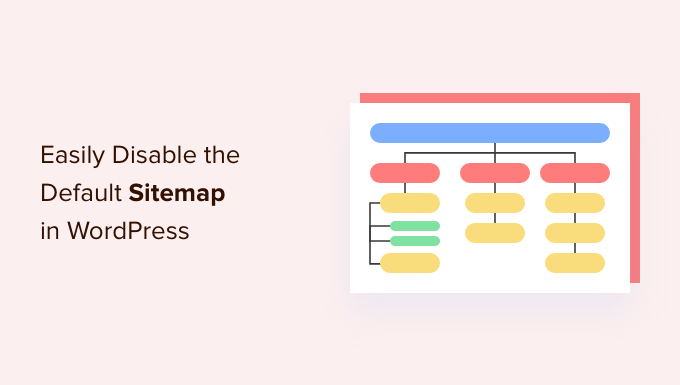
WordPress Site Haritasını Neden Devre Dışı Bırakmalısınız?
XML site haritası, web sitenizin tüm içeriğini XML formatında listeleyen bir dosyadır ve arama motorlarının içeriğinizi keşfetmesini ve dizine eklemesini kolaylaştırır.
Site haritaları, daha fazla trafik getirdiği ve sitenizin SEO sıralamasını iyileştirdiği için web siteniz için çok faydalıdır.
Ancak All in One SEO, Yoast SEO ve Google XML Site Haritaları gibi çok sayıda WordPress SEO eklentisi web sitenizde site haritalarını zaten uygular ve bu da WordPress sayfalarının iki set site haritasına sahip olmasına neden olur.
Aynı WordPress sayfası için yinelenen site haritaları arama motorlarının kafasını karıştırabilir ve SEO sıralamanızı düşürebilir.
Site haritanız için bir arama motoru optimizasyon eklentisi kullanmıyorsanız, gelişmiş özellikleri kaçırıyorsunuz demektir. Örneğin, birçok popüler WordPress SEO eklentisi, SEO’da rakiplerinizi geride bırakmanıza yardımcı olmak için Video Site Haritası, Haber Site Haritası ve RSS Site Haritası gibi özellikler sunar.
Bununla birlikte, varsayılan WordPress site haritasını nasıl kolayca devre dışı bırakabileceğinizi görelim:
Yöntem 1: WordPress SEO Eklentisini Kullanarak WordPress Site Haritasını Devre Dışı Bırakın
Popüler WordPress SEO eklentilerinden herhangi birini kullanıyorsanız, varsayılan WordPress site haritası özelliğini otomatik olarak devre dışı bırakacak ve daha güçlü bir çözümle değiştirecektir.
Bu eğitimde AIOSEO eklentisini göstereceğiz çünkü WPBeginner’da kullandığımız eklenti bu.
All in One SEO, WordPress web sitenizi arama motorları ve sosyal medya platformları için kolayca optimize etmenizi sağlayan en iyi WordPress SEO eklentisidir. Bizimki de dahil olmak üzere 3 milyondan fazla web sitesi AIOSEO kullanıyor.
All in One SEO varsayılan olarak Site Haritası özelliğini sizin için etkinleştirir ve bu özellik etkinleştirildiğinde otomatik olarak temel WordPress site haritalarının yerini alır.
Yapmanız gereken ilk şey ücretsiz AIOSEO eklentisini yüklemek ve etkinleştirmektir. Daha fazla ayrıntı için lütfen WordPress eklentisi yükleme kılavuzumuza bakın.
Etkinleştirildikten sonra AIOSEO eklentisini yapılandırmanız gerekecektir. Yardıma ihtiyacınız varsa, WordPress’te All in One SEO’nun doğru şekilde nasıl kurul acağına ilişkin adım adım kılavuzumuzu takip edebilirsiniz.
Bundan sonra, site haritası ayarlarınızı gözden geçirmek için WordPress yönetici panosundan All in One SEO ” Site Haritaları sayfasına gidin.
Ardından, ‘Genel Site Haritası’ sekmesine gidin. Burada, ‘Site Haritasını Etkinleştir’ anahtarının ‘Etkin’ olarak ayarlandığından emin olun. Bu, varsayılan WordPress site haritasını devre dışı bırakacaktır.
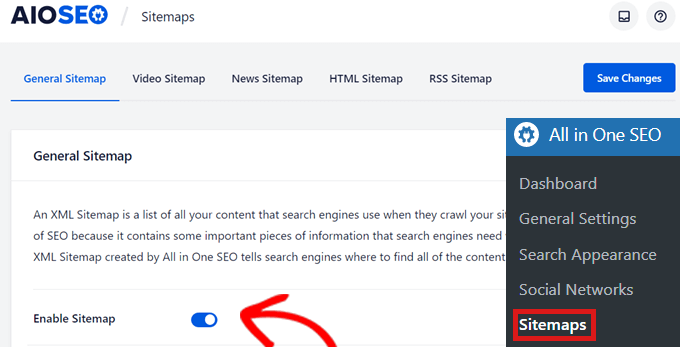
Genel Site Haritasının yanı sıra, SEO sıralamanızı en üst düzeye çıkarmak için sitenizde video site haritasını, haber site haritasını ve RSS site haritasını etkinleştirmenizi öneririz.
Yöntem 2: Kod Parçacığı Kullanarak WordPress Site Haritasını Devre Dışı Bırakın
Ayrıca varsayılan WordPress XML site haritasını kod kullanarak da kolayca devre dışı bırakabilirsiniz. Kod parçacığını temanızın functions.php dosyasına ekleyebilirsiniz.
Ancak functions.php dosyanıza kod eklemedeki en büyük sorun, küçük bir hatanın bile WordPress sitenizi bozabilmesidir.
Bu nedenle WordPress’e özel kod eklemek için WPCode kullanmanızı öneririz. Bu ücretsiz eklenti, temanızın functions.php dosyasını düzenlemek zorunda kalmadan WordPress’e kod parçacıkları eklemeyi kolaylaştırır.
Öncelikle WPCode Ücretsiz Eklentisini yüklemeniz ve etkinleştirmeniz gerekir. Daha fazla talimat için WordPress eklentisi yükleme kılavuzumuza göz atın.
Ardından, WordPress panonuzun sol menüsündeki Kod Parçacıkları ” + Parçacık Ekle’ ye gidin. WPCode daha sonra sizi ‘Kod Parçacığı Ekle’ sayfasına götürecektir.
Şimdi WordPress site haritalarını devre dışı bırakmak için WPCode’un yerleşik snippet’ini aramanız gerekiyor. Bulduğunuzda, farenizi girişin üzerine getirin ve ardından ‘Snippet kullan’ düğmesine tıklayın.
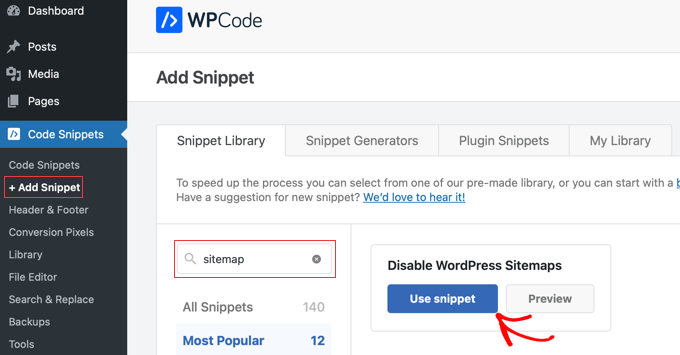
Snippet’in kodunun ve diğer ayrıntılarının sizin için zaten tamamlanmış olduğunu görebileceğiniz ‘Snippet’i Düzenle’ sayfasına yönlendirileceksiniz.
Tek yapmanız gereken sağ üst köşedeki anahtarı ‘Etkin Değil’den ‘Etkin’e getirmek ve ardından ‘Snippet’i Kaydet’ düğmesine tıklamaktır.

Kod parçacığını kaydedip etkinleştirdiğinizde, etkin olacak ve varsayılan WordPress site haritası devre dışı bırakılacaktır.
Umarız bu makale varsayılan WordPress site haritasını nasıl devre dışı bırakacağınızı öğrenmenize yardımcı olmuştur. Ayrıca sıralamalarınızı iyileştirmek için nihai WordPress SEO kılavuzumuzu ve anahtar kelime takibi için en iyi SEO sır alama takip araçları uzman seçimlerimizi görmek isteyebilirsiniz.
If you liked this article, then please subscribe to our YouTube Channel for WordPress video tutorials. You can also find us on Twitter and Facebook.





Have a question or suggestion? Please leave a comment to start the discussion.